Kako otvoriti datoteku sigurnosne kopije na drugom telefonu. Kako napraviti Backup Android i vratiti stvorene sigurnosne kopije
Sinkronizira Google značajno s Android uređajima. U slučaju kada ste slučajno izbrisali nešto od vašeg Android uređajia, Google sinkronizacija štedi vas od puno problema. U slučaju katastrofe kada su primili sve podatke s uređaja, na sreću, Google sprema neke kopije na licu mjesta. Ove sigurnosne kopije nude veliki osjećaj sigurnosti u slučaju da nešto prođe s podacima uređaja.
Odvojite kako možete vratiti android telefon iz sigurnosnih kopija bez mnogo truda koristite Google Sigurnosna kopija i vrhunske aplikacije dostupne su na tržištu, nazvane.
Sigurnosna kopija podataka pomoću Android Backup usluga:
Možete arhivirati fotografije, video, glazbu i datoteke na uređaju pomoću Google računa. Usluga se može koristiti za izradu sigurnosne kopije podataka povezanih s jednim ili više Google računa. Ako želite zamijeniti uređaj ili izbrisati postojeće podatke, možete oporaviti podatke pomoću bilo kojeg računa u kojem ćete kopirati podatke.
Koraci za izradu sigurnosne kopije podataka pomoću usluge Android Backup:
1. Prije svega otvorite izbornik postavki uređaja.
2. Trenutno pod "Osobno" kliknite na Backup i Reset.
3. Provjerite potvrdni okvir pored "Sigurnosna kopija podataka".
Ako imate više od jednog Google računa na uređaju: Kliknite na račun za sigurnosno kopiranje i odaberite računŽelite instalirati kao sigurnosni račun i ako nema sigurnosne kopije sigurnosne kopije Backup Za dodavanje novog računa.
Automatski oporavak parametara aplikacija
Kada ponovno pokrenete aplikaciju na uređaju, možete odabrati parametar za vraćanje parametara aplikacija. Ova značajka ima preduvjet koji je već sigurnosno kopiranje s vašim Google računom, a aplikacija koju ćete ponovno instalirati i koristi uslugu sigurnosne kopije. Neke aplikacije ne mogu se sigurnosno kopirati i vratiti sve podatke.
Koraci za vraćanje parametara aplikacija na vašem uređaju
1. Otvorite izbornik postavki vašeg uređaja.
2. U skladu s "osobnim", dodirnite sigurnosna kopija i vraćanje.
3. Provjerite potvrdni okvir Automatski oporavak.
Oporavak podataka i parametri pomoću usluge Android Backup:
Android usluga Sigurnosna kopija se može koristiti za vraćanje podataka na novom uređaju i vratiti parametre aplikacija nakon što ste napravili sigurnosnu kopiju podataka na svoj Google račun. Kada dodate svoj Google račun na novi uređaj, podaci koji ste prethodno spremili na Google račun obnovljeni su na novi uređaj.
Koje podatke i postavke će biti obnovljeni.
- Postavke gmail
- Parametri google kalendar
- Wi-Fi mreža i lozinke
- Pozadina Početni zaslon.
- Prijave su instalirane Google Play.
- Prikaz parametre
- Postavke jezika i ulaza
- Datum i vrijeme
- Parametri aplikacije treće strane i podaci
Sigurnosna kopija i oporavak s tunesgo
- Odluka o upravljanju mobilnim načinom života
- Sigurnosna kopija glazbu, fotografije, video, kontakte, SMS, dnevnike poziva itd. Aplikacije na računalu i ponovno ih vraćaju
- Upravljanje, izvoz i uvoz kontakata i SMS-a, deduplicitne kontakte, Odgovorite SMS s računala
- Hollow-klik korijen - android root telefon / tablete za preuzimanje potpune kontrole na uređaj
- Telefon prijevod - Prijenos glazbe, fotografije, video, kontakte, SMS između dva mobiteli (Podržan je Android i iPhone)
- Upravitelj programa - Instalacija, brisanje, uvoz ili sigurnosne kopije aplikacija u paketu
- GIF Maker - Stvaranje GIF-a iz fotografija, pokretnih fotografija, videozapisa
- iTunes Manager - sinkronizirajte iTunes glazbu za android ili prijenos glazbe s Androidom u iTunes
- Potpuno kompatibilan s 3000 + Android uređaja (Android 2.2 - Android 7.0) iz Samsung, LG, HTC, Huawei, Motorola, Sony itd.
Koraci za uređaje za backup Android
Korak 1: Spojite uređaj na računalo, pokrenite. Program će odmah prepoznati vaš uređaj. Ako veza ne uspije, provjerite je li USB ispravljanje pogrešaka Aktivacija na vašem uređaju i ako ste dali dopuštenje za računalo za povezivanje uređaja Android.
![]()
Korak 2: Kliknite gumb "Toolkit" na vrhu prozora za pokretanje programa.

Korak 3: Kliknite gumb za sigurnosno kopiranje i odaberite datoteke koje želite stvoriti backup Vaš Android na računalo, a zatim kliknite gumb "Backup" da biste pokrenuli sigurnosne kopije podataka.

Koraci za oporavak podataka na drugi telefon
Korak 1: Kliknite "Vratite uređaj" na primarnom programu sučelje. Tunesgo može podržati sigurnosne kopije koje su stvorili drugi mobilni menadžeri Također, kao što je Mobilego, Samsung Kies, iCloud i iTunes, itd. Odaberite sigurnosnu kopiju koju želite oporaviti s popisa.
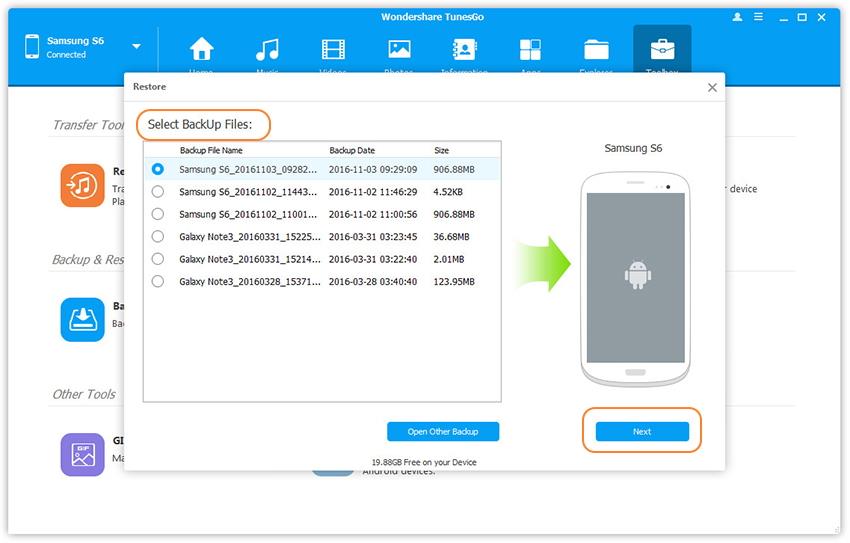
Korak 2: Podaci iz sigurnosne kopije sada će biti navedeni, koji se mogu prenijeti na Windows, kao što su kontakti, poruke, fotografije, callogs, aplikacije itd. Možete odabrati podatke koje trebate poslati na gumb za snimanje. Odabrani podaci bit će u potpunosti vraćeni na vaš telefon.
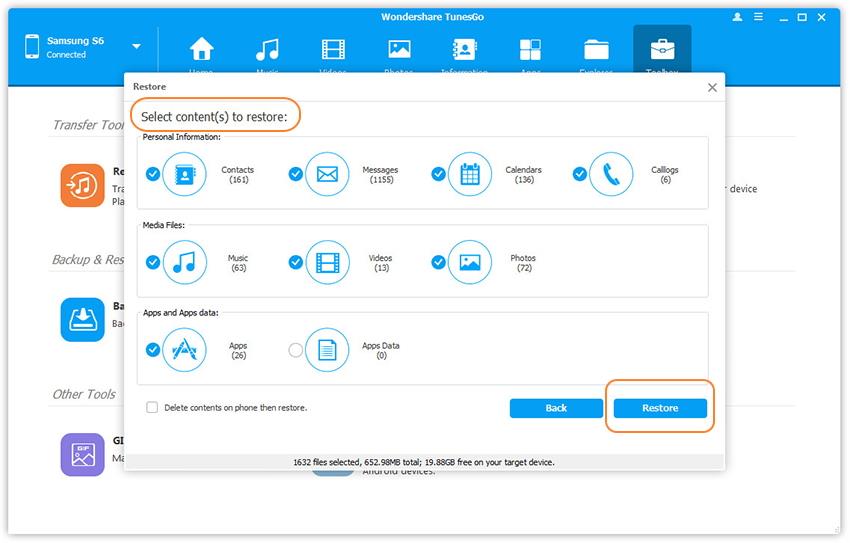
Kompletna Android Backup sprječava gubitak podataka važnim korisniku s kvarovima softvera i hardvera, virusnim napadom, kao i kada uređaj je izlaz, to jest, njegova transformacija u "opeku". Sigurnosna kopija preporučuje se koristiti na svim mobilnim uređajima, pogotovo jer ne postoji ništa komplicirano. Razmislite o tome kako stvoriti sigurnosnu kopiju. operacijski sustav Android.
Sigurnosna kopija podataka za Android
Danas su vlasnici pametnih telefona i tableta obdareni široke mogućnosti Očuvanje osobne informacije S različitim kvarovima i drugim nepredviđenim situacijama. Kao u sustavu Windows, Android također ima određene alate za sigurnosno kopiranje sustava, to jest, kako bi se stvorila točka oporavka.
Sigurnosne kopije podataka Objavljeno na Androidu može se izvršiti pomoću:
- Ugrađena android backup usluga renoviranje usluga;
- Okruženje za oporavak oporavka;
- Dodatni softver instaliran na računalu ili izravno na pametnom telefonu (tablet).
S obzirom na to što je sigurnosna kopija, treba napomenuti da za sigurnosnu kopiju android kopiranje Zajedno s firmware na uređaju, morate aktivirati pristup root. U nedostatku nadmoćnih prava, uspjeli ćete spremiti osim onih osobnih podataka (SMS, kontakata, fotografija, glazbe, itd.), Kao i postavke za neke aplikacije.
Izrada sigurnosne kopije pomoću ugrađenih značajki Androida
Svi gadgeti koji rade Android mogu se povezati s Googleom i apsolutno besplatno koristiti mnoge prednosti ove usluge (sinkronizacija s računalom, pisati osobne podatke na disk u oblaku, itd.). Jedan od najkorisnijih Google alata je uslugu Android Backup. To vam omogućuje da stvorite Android sigurnosne kopije i napravili sigurnosne kopije podataka s telefona na virtualnu pohranu u automatskom načinu rada.
Prije izrade sigurnosne kopije Android putem Android backup usluge, morate pokrenuti svoj račun u Googleu i konsolidirati svoj mobilni uređaj, To se slijedi na sljedeći način:
Nakon što je Google spojen, učinite stražnji sustav:
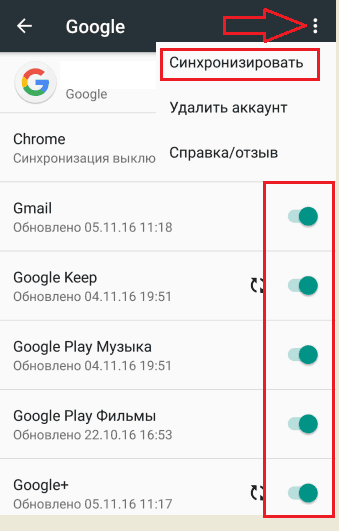
Da biste vratili podatke za Android putem usluge Android backup (na primjer, nakon rigidnog ponovnog pokretanja), dovoljno se može ponovno koristiti google račun, Unesite odjeljak "vraćanje i resetiranje" i pokrenite postupak obnove.
Rezervacija sustava kroz okruženje za oporavak
Svaki mobilni uređaj na Android OS opremljen je ugrađenim sredstvima za obnovu oporavka. Međutim, standardni program ima nekoliko ograničene mogućnostine dopuštajući puni sigurnosni softver. Stoga, mnogi vlasnici pametnih telefona i tableta uspostavljaju umjesto uobičajenog oporavka njegove prilagođene verzije.
Razmislite o tome kako napraviti sigurnosnu kopiju Android putem područja oporavka oporavka:
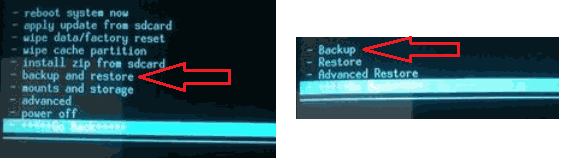
Da biste stvorili kopiju firmvera može zahtijevati neko vrijeme. S sigurnosnom kopijom napravite bilo kakve radnje s uređajem (na primjer, instaliranje / povlačenje mikro karta SD) je zabranjeno, jer to može negativno utjecati na konačni rezultat.
S obzirom na regiju za oporavak, trebali biste također znati kako vratiti sustav iz prethodno stvorene sigurnosne kopije. Da biste to učinili, odaberite stavku Vraćanje u sigurnosno kopiranje i vraćanje. Nakon ponovnog pokretanja pametnog telefona, sve vaše podatke s povratom firmware na vaše mjesto.
Izrada sigurnosne kopije pomoću dodatnog softvera
Sigurnosna kopija podataka također se može zabilježiti posebni programiinstaliran na računalu ili mobilnom uređaju. Postoji mnogo takvih softvera u mreži, ali se razmatraju najučinkovitije aplikacije na ovom području:
- Myphoneexplorer;
- VRRP oporavak.
Shvatimo kako napraviti Backup Android svaki od tih programa.
Myphoneexplorer.
Ovaj uslužni program čini sigurnosnu kopiju android sustavi na računalu. Stoga, prije početka rada, morate pripremiti USB kabel za uključivanje računala s telefonom. Slijed rada će biti sljedeći.
Ispred bilo koje manipulacije s uređajem android baza podatakaMorate napraviti obveznu sigurnosnu kopiju. Rezultirajuća kopija može vam pomoći ako trebate vratiti podatke kada ste firmware ili gubitak telefona. Dakle, saznajmo kako napraviti sigurnosnu kopiju na Androidu ispravno i ne stvoriti poteškoće s obnovom sustava u budućnosti.
Općenito
Backup Android sustav je skup potrebnih elemenata informacijskog bloka pametnog telefona. Tijekom sigurnosne kopije, telefonski podaci se spremaju kao:
- Programi, njihovi parametri;
- Galerija s slikama i medijskim datotekama;
- Sadržaj e-pošte;
- Kontaktne informacije dobivene SMS-om i MMS-om.
Osim navedenih podataka i programa, pohranjuju se i informacije o operativnom sustavu: sve postavke, pristupne točke, jezici i tako dalje.
Dakle, sigurnosna kopija je posebna arhiva, od kojih se datoteka može postaviti bilo gdje. Prikladno napraviti sigurnosnu kopiju androida na flash pogonu ili hDD, Osim toga, danas je popularan za korištenje skladišta u oblaku.
Izrada sigurnosne kopije pomoću računala

Napravite sigurnosnu kopiju s računalom je potpuno jednostavno i prisiljava čak i pridošlica. Da biste izradili kopiju, morate instalirati moj telefonski explorer program na vaše osobno računalo - prikladno, višenamjenski, i što je najvažnije, Rusirani dodatak. Važan trenutak: Prije početka kopiranja, instalirajte na telefon. mobilna verzija Moj telefon Explorer klijent, u suprotnom, nećete se moći spojiti s računalom.
Sada ćemo shvatiti kako napraviti sigurnosnu kopiju androida putem računala, brzo i učinkovito:
- Spojite računalo na računalo pomoću Wi-Fi, Bluetooth ili USB kabelske usluge.
- Čekamo naknadnu sinkronizaciju podataka i pažljivo proučavaju sadržaj spojenog gadgeta.
- Da biste napravili kopiju sebe na računalu, morate otići na karticu "Povod" i kliknite naredbu "Create Backup".
- Zatim će program pitati što podatke želite spremiti putem računala. Odaberite željene linije i postavite zastavice na njih.
Završite, za nekoliko minuta imat ćete arhivu datoteka vašeg Android uređaja koji će se pojaviti na računalu.
Kako napraviti standardnu \u200b\u200bkopiju kopije podataka
Zapamtite: koliko je dokazano i učinkovito nije bilo backup sustava, uvijek nešto ne može pogriješiti. Stoga preporučujemo da pohranjujete posebno važne i potrebne materijale (fotografije, glazbu, dokumente, videozapise, kontakte, itd.) Na izmjenjivim medijima, tvrdom disku ili pohranjivanju oblaka. Tako ćete definitivno vjerovati da ih ne izgubite u najneupopunite se.
Osim toga, mnogi vjerojatno znaju da su svi vaši kontakti i e-mail Oni su obvezujući na vaš Google račun. Dakle, u slučaju gubitka podataka o telefonu i neuspješnom sigurnosnom kopiranju, još uvijek možete vratiti neke od informacija za koje je odgovorna usluga Gmail.
Izvodimo sigurnosnu kopiju pomoću aplikacije za sigurnosno kopiranje titana

Ovaj program omogućuje vam da napravite visokokvalitetne sustavne kopije, ali za njegovu uporabu potrebno je koristiti jedini minus upotrebe ove aplikacije: zadržava sve osim same firmvera smartphone.
Izbornik dodatka je jednostavan i intuitivan. Ima različite kartice: "Pregled", koji uključuje opis mogućnosti programa, "sigurnosne kopije" s informacijama o tome softver i "rasporedi", koji vam omogućuje da postavite vrijeme kada će program automatski stvoriti kopije podataka.
Također smo zainteresirani za najvažniji dio - "akcija paketa". Radit ćemo s njim.
Detaljne upute za stvaranje kopije podataka:
- Učitajte aplikaciju s tržišta play ili drugih resursa. Budite oprezni i ljuljačka aplikacije samo iz dokazanih izvora.
- Pokrenite program samo kao prava supervizera.
- Pritisnite gumb kao litak s kvačicom u gornjem desnom kutu zaslona. U prozoru koji se otvara, odaberite stavke koje želite imati u konačnom arhivu.
- Kliknite "Start".
Spreman. Sada imate punu kopiju sadržaja vašeg telefona.
Kako napraviti sigurnosna kopija firmware koristeći ROM manager
Jedna od najpopularnijih aplikacija za korisnike s root prava je poznati program ROM manager. Iskoristite niza pretraživanja u Play tržište, Pronađite i instalirajte aplikaciju na telefon ili tablet.
Vaše radnje tijekom sigurnosne kopije trebaju biti takve:
- Napunite svoj uređaj na maksimalnu moguću razinu. Tako ćete izbjegavati probleme tijekom kopiranja i naknadnih popravaka.
- Kliknite ikonu aplikacije i pokrenite ga.
- U izborniku koji se otvara, odaberite stavku "Install Clockworkmod".
- Postavite dodatak, dok koristite pravilo upravitelja rumina SuperUser.
- Zatim se vratite natrag u izbornik na kojem odaberete uštedu rom.
- Nakon tih radnji pojavit će se prozor u kojem možete promijeniti naziv arhive do željenog.
- Kliknite gumb "OK".
Proces sigurnosne kopije traje oko 10 minuta i imat ćete pouzdanu zamjenu u slučaju dosadne šanse. Možete vratiti sustav pomoću istog programa.
Provodimo sigurnosnu kopiju firmware android bez prava na root

U pravilu, da biste stvorili sigurnosnu kopiju kroz posebne aplikacije, možda ćete trebati root zakon. Ako se to dogodilo tako da vaš telefon uđe u popis gadgeta, gdje se ne mogu dobiti root-prava, ne biste trebali biti bolji od standardne metode sigurnosne kopije kroz ugrađeni program - oporavak.
Dakle, većina modernih pametnih telefona i tableta izašla je s unaprijed predviđenim od strane proizvođača kako bi kopirao sustav. Da biste to učinili, nećete niti trebati primati root pristup za vaš uređaj.
Kako napraviti sigurnosnu kopiju androida kroz oporavak, faze:
- Prije svega, svakako naplatite pametni telefon tako da je razina napunjenosti dosegla 60% ili više. Ako to nije učinjeno, vjerojatnost je veća da će se mobilni uređaj isključiti tijekom procesa sigurnosne kopije i neće raditi bez ozbiljnih popravaka.
- Skladište podataka na memorijskoj kartici ne bi trebalo imati ne manje od 500 MB slobodnog prostora.
- Isključite mobilni uređaj.
- U isto vrijeme, stegnite gumb za uključivanje i tipku za glasnoću.
- Ovdje su dvije opcije: Vaš će telefon odmah otići u način rada ili će se na zaslonu pojaviti zeleni robot. U drugom slučaju, stegnite gumb za uključivanje i gumb za smanjenje zvuka s kratkim pritiskom.
- Uz Volume Swing, pomaknite se kroz naredbu sigurnosne kopije i vraćanja.
- Aktivirajte postupak jedan kratki pritisak na gumb za uključivanje.
- U sljedećem izborniku koji se otvara, odaberite funkciju Nandroid, backup stavku.
- Postupak sigurnosne kopije obično traje oko 10 minuta, a nakon završetka pojavit će se sigurnosna kopija.
- Posljednja akcija bit će izbor i potvrda sustava ponovnog pokretanja sada.
To je sve. Naučili ste kako napraviti potpuni sustav sigurnosne kopije vašeg uređaja. Ostaje samo ako samo u slučaju, moguće je ograničiti i kopirati datoteku na memorijsku karticu ili tvrdi disk računala. Možete ga pronaći na memorijskoj kartici u odjeljku Clockworkmod.
Ishod
Dakle, naučili smo kako se sigurnosna kopija obavlja na uređajima s operativnim sustavom Android, koji se programi i aplikacije mogu koristiti kako primjenjivati \u200b\u200bugrađene alate. Budite sigurni da temeljito proučavanje predloženog materijala i točno slijedeći upute, možete kopirati podatke uređaja i točno spremiti podatke važne za vas u nepredviđenim okolnostima.
Nakon nekog vremena nakon stjecanja komunikatora ili tablet računaloUspio bilo koji vlasnik počinje tražiti načine za spremanje programa, podataka, postavki, datoteka, lozinki i tako dalje. Postoji padaš: "Kako napraviti sigurnosnu kopiju (" Android ")?"
Tablet i smartphone to vam omogućuje da implementirate na nekoliko načina. Ne obvezujemo se tvrditi što je bolje, jer postoji niz nijansi u uporabi, ali mi ćemo svakako naznačiti najpopularnije. Izbor, kao i uvijek se događa, potpuno ovisi o preferencijama samog vlasnika.
Što čuva ljude koji koriste "Android" -Devices
Svaki korisnik ima svoje razumijevanje važnosti korištenih aplikacija i rezultata rada. Jedan ne želi izgubiti apk datoteku omiljenog "tetris", drugi je zabrinut za popis brojeva u telefonskom imeniku, dobro, treći je u potrazi za opcije kako napraviti sigurnosnu kopiju "Android" potpuno, štedi sve.
Ovisno o tim značajkama, algoritam aktivnosti se mijenja. Počnimo, možda, s najjednostavnijim.
Kako spremiti brojeve
U bilo kojem uređaju mobilne komunikacije Provedeni softverski mehanizam koji vam omogućuje istovar popisa telefona u datoteku i po potrebi se oporavite. Da biste spremili, morate otići na "Kontakti", odaberite stavku "Uvoz / izvoz" i navedite "izvoz u pogon". Kao rezultat toga, na memorijskoj kartici će se stvoriti datoteka proširenja VCF-a - to je sigurnosna kopija. Preporučljivo je da ga duplicirate na računalu, koji će omogućiti da ne izgubite brojeve kada se "Android" slom.

Spremite datoteke APK
Često je potrebno nositi se s načinom izrade sigurnosne kopije "Android", ali ne i sustava sustava, ali od strane korisnika preuzete. Na primjer, spremite programe instalirane s "tržišta". Srećom, svi su pohranjeni u uređaju, tako da se mogu prenijeti u proizvoljnu mapu ili drugi medij. Da biste to učinili, možete koristiti program u kojem biste trebali odabrati "Dodatak" i, stavljanjem krpelja, spremanje željenog. Astro aplikacija je također dobro funkcionalna. Kako napraviti sigurnosnu kopiju "Android" uz njegovu pomoć, ne postoji i ništa komplicirano. Nakon instalacije i pokretanja potrebno je otvoriti izbornik "Postavke" - Alati - sigurnosna kopija aplikacije, stavite oznake i kliknite na isti gumb. Datoteke će biti spremljene na memorijskoj kartici u mapi Backup / App. Napredniji korisnici koji su primili root pristup mogu jednostavno kopirati apk iz korijenske mape "Data / App".
Prava pristupa
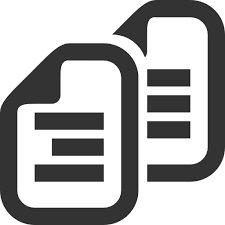
Sve gore navedene metode su u biti polu-dimenzije. Uz njihovu pomoć, ne možete spremiti postavke, lozinke itd. Stoga, pogledajmo kako napraviti sigurnosnu kopiju "Android" drugim metodama. Ponovno postoje dva rješenja: koristeći puni pristup do sustav datoteka Uređaji (korijen) i bez njega. Proizvodinjem određenih uspješnih manipulacija s mobilnim uređajem, vlasnik dobiva mogućnost brisanja, dodavanja, uređivanja datoteka sustava koje nisu dostupne u drugim slučajevima.
Proučavanje Kako napraviti sigurnosnu kopiju "Android", pročitajte i s pitanjem dobivanja root prava kako bi se osiguralo sebe potpuna kontrola, To će značajno proširiti mogućnosti, uključujući i lako shvatiti kako napraviti sigurnosnu kopiju androida. Jedan od najviše siguran način - Framaroot.
Kopiranje titana
Nakon primitka funkcija pristupa datotečnom sustavu, možete početi učiti kako napraviti sigurnosnu kopiju ("Android"). 4PDA - poznati forum iz kojeg možete preuzeti program za backup titanium. Međutim, oni koji žele dobiti sve i mogu odmah biti zainteresirani za verziju MONACO Plus, međutim jednostavno stvaranje Kopije su dovoljno i osnovna funkcionalnost. Nakon pokretanja morate otvoriti karticu sigurnosne kopije. Pojavit će se popis svih programa, uključujući sistemski, koji su označeni crvenom bojom. Zatim odaberite željenu aplikaciju i navedite ga. Izbornik se prikazuje s izbornicima: korisnik može spremiti (izraditi kopiju), zamrznuti ili izbrisati programske podatke. Ovdje također ima priliku zapamtiti popis savršenih / primljenih poziva u datoteci, što je nemoguće provesti standardna sredstva. Ponekad se ispostavlja da je vrlo u potražnji.
Nije manje zanimljivo pitanje kako napraviti sigurnosnu kopiju je zapravo učinjeno vrlo jednostavno. Svi podaci pohranjeni kroz "Titanium" nalaze se u mapi "Titaniumbackup" na memorijskoj kartici. To je dovoljno za povezivanje uređaja osobno računalo U načinu rada, otvorite upravitelj datoteka Ili Explorer SD karticu, pronađite gore navedeni direktorij i učinite ga duplikatom na tvrdom disku. U budućnosti se memorijska kartica može zamijeniti ili formatirati, ali vraćanjem mape na mjesto i trčanje titana, možete vratiti sve što je sačuvano. Ovaj program je jedan od najpopularnijih i najlakši za korištenje. Malo je vjerojatno da se možete preseliti na proučavanje rada "Android" -Devices, ostavljajući ovaj prekrasan alat bez pozornosti.

Kako napraviti sigurnosnu kopiju ("Android")
Bez korijena pristupa datotekama sustava, možete stvoriti i kopiju na uređaju. Takva prilika osigurava se i sredstva sama operativnog sustava i aplikacija trećih strana.
U prvom slučaju samo trebate početi poštanski sandučić (Račun) na Gmail resursu. Nakon toga možete koristiti mehanizam kopiranja programa, postavke, telefonske knjige I svi popratni softver na tvrtki "Google". Da biste to učinili, morate aktivirati svoj račun ("Postavke" - "Računi"), navodeći prijavu i lozinku, kao i dodijeliti sinkronizaciju. Potonji se, usput, automatski aktivira. Ručno možete kopirati aktiviranjem "Kopiranje podataka" u odjeljku "Vraćanje i resetiranje". Možete vratiti sve spremljene na bilo kojem uređaju u kojem se upisuju parametri unosa ovaj račun, U tu svrhu je dizajnirana "autosereestacija".

U načelu, ova metoda je vrlo učinkovita, ali je idealno razmotriti ga s velikim rastezanjem. Konkretno, bez pristupa internetu, restauracija je nemoguća. A ako razmislite o količini potrebne za implementaciju aplikacija, onda pristup, osim toga, treba biti neograničen i brza. I na kraju, glavni nedostatak je pohranjivanje svojih podataka na udaljenom poslužitelju.
Svi telefonski brojevi, SMS tekstovi, lozinke za bankarske sustave i, možda, fotografije gole žene postaju javnost. Nadam se za šifriranje ili ne, svatko mora riješiti sebe. Kao alternativa za backup s Googlea, možete koristiti G Cloud Backup program. Ovo je isto čuvanje oblakaRaditi s kojim trebate pokrenuti račun. 1.2 GB podataka je dopušteno pohraniti, možete povećati sposobnost sudjelovanja u "promociji".

Samo kopirati
Nakon primitka root pristupa, možete instalirati CWM - oporavak Castomala, Za svaki model pametnih telefona i tableta, to je njegova, tako da ne možemo odrediti metodu instalacije i odabira ovdje. Ako je sve prošlo uspješno, onda kada uključite uređaj, pokrenite Fastboot (pritisnite i držite tipku za glasnoću i gumb za uključivanje i gumb za uključivanje) i odaberite stavku "Backup na SD" u popisu operacijski popis.
Kod ljudi koji su nekako povezani s njom, šetnje tužno šale da su korisnici podijeljeni u dvije vrste: oni koji prave kopije, i oni koji su ih započeli (!). Ako nikada niste naići na potpuni gubitak svih vaših važnih dokumenata ili zbirku medijskih datoteka, nećete razumjeti humor. Ako se suoče, ali nisu mogli spriječiti, također nećete biti smijeh.
Je li moguće nekako spriječiti tako neugodan incident? Naravno! Samo vi prvo trebate naučiti o tome što je sigurnosna kopija.
Općenito
Ovo je naziv važnih datoteka (uključujući sustavno). Kao što možete razumjeti, to je učinjeno radi zaštite u slučaju virusne lezije ili kritične kvarove opreme. Bacup se može obaviti u ručnom načinu rada i uz pomoć specijalizirani programi.
U prvom slučaju možete kopirati važne sustavne datoteke na neki siguran repozitorij, dok uslužni program može uštedjeti čak i cijeli operativni sustav.
A što je "backup" ako prevedete ovo ime s engleskog? Pojam se pojavio s engleskog riječi backup, koji se može prevesti kao "dionica". Međutim, s istim uspjehom, on može značiti nešto poput "backup" ili "dupliciranje". Tako, pod ovim pojmom znači očuvanje važna informacija na prijevoznik treće strane.
Usput, naši su preci savršeno znali o tome što je sigurnosna kopija! Istina, nisu nazvali ovaj proces. Znate li da su svi rukopisi prepisani? Činjenica je da su u drevnim vremenima neprijatelji voljeli sagorijevati knjižnice, i stoga pohranjivati \u200b\u200bsve knjige na jednom mjestu i jedan primjerak bi bio samo glup. Naravno, različite vrste usurista također su savladali sigurnosne kopije, zadržavajući popise svojih dužnika u nekoliko primjeraka.

Kada napraviti sigurnosnu kopiju?
Vraćajući se na temu izreke i izreke, treba se ponovno prisjetiti beskorisnosti korištenja mineralne vode u trenutku kada vaši bubrezi ne rade ... Jednostavno stavite, morate zadržati sve svoje radne dokumente stalno! Ako ne čujete čak ni nevjerojatno važno, podešene i rade bez grešaka OS je važna informacija.
Dakle, prije nego što odlučite pokušati bilo koji zanimljiv program, preporučljivo je napraviti sigurnosnu kopiju sustava ili važnih datoteka koje utječu na njegovu izvedbu.
Lako je pogoditi da prije punog reinstall OS, to je poželjno prenijeti sve vaše kolekcije filmova i glazbe na rezervni tvrdi disk. Danas rade gotovo besprijekorno, ali nikada ne boli biti reosigurani.
Gdje mogu spremiti sigurnosnu kopiju?
Snimanje na vanjskom disku
Od kapaciteta vanjski pogoni Danas može premašiti nekoliko TB, onda možete jednostavno pisati na takav disk ne samo neke važne datoteke, već čak i ogromne arhive s fotografijama i videozapisima. Prednost ove metode nije samo ogroman spremnik prijevoznika, već i njezinu mobilnost. Jedini ozbiljan nedostatak je sposobnost da izgubite podatke zbog jake mehanički utjecaji na disk. Da biste to izbjegli, uzmite više pouzdanih zgrada.
Flash kartica
Ako želite spremiti samo neke datoteke sustava, u tu svrhu postoji dovoljno flash pogona. Oni su jeftini, svake godine njihov kapacitet samo raste, nema problema s vozačima i mehaničkom pouzdanošću na visini. Štoviše, čak i ulazak u vodu najčešće ne šteti datotekama koje se tamo zapisuju.
Nedostatak je da flash pogoni su često neuspješni, a neke komunalne usluge koje su mogle upozoriti na vjerojatnost takvog događaja, jednostavno ne. To se posebno odnosi na jeftine kineske modele. Brzina snimanja je vrlo niska, a vrijeme skladištenja je također ograničeno.

Stavljanje flash pogona u tablici za tablicu pola godine, možda ćete naći ništa na tome. Pogotovo to pate od velikih volumena, gdje još nisu naučili učinkovito nositi s kapljicom.
CD-ovi
Unatoč anakronizmu takve vrste prijevoznika, u nekim slučajevima i oni pokazuju da su jednostavno neophodni. Naravno, ne potičemo vas da koristite CD-praznine za 700 MB, ali DVD-9, s kapacitetom od gotovo 9 GB, može postati dobar izlaz. Imajte na umu da bi snimljeni diskovi trebali biti zaštićeni od temperaturnih kapi, učinci sunčeve svjetlosti i mehaničkih nedostataka.
Ako govorimo o prihvatljivoj pouzdanosti i kapaciteta, onda je najbolji DVD bio najbolji. CD praznine su iznimno pouzdani i izdržljivi, ali 700 MB u trenutno vrijeme su jednostavno smiješno. Blu-ray diskovi su vrlo prostrani (30 GB ili više), ali pogoni za njihov ulazak i čitanje su daleko od svakog računala. Osim toga, vrlo su osjetljivi na površinsko oštećenje.
"Oblaci"
Ova tema posljednjih godina postala je jednostavno nevjerojatno popularna. Pa što je sigurnosna kopija u "oblaku"? Ovo je kopiranje potrebne datoteke Na poslužiteljima trećih strana specijaliziranih za pružanje neke volume slobodan prostor Za naknadu ili besplatno.
Najpoznatiji "oblaci" su usluge iz Dropbox, Google Drive i Yandex diska. Na primjer, u Google pogonu je potpuno besplatan od 15 GB slobodnog prostora, koji je sasvim dovoljno za većinu kućnih korisnika.
Kako stvoriti sigurnosnu kopiju sustava Windows?
Ako ste ikada imali sumnjivu sreću da radite sa sustavom Windows 98 / Me, onda zapamtite "dodavanje". Točnije, sustavi su bili prilično dobri, ali s najmanjimvima u kompatibilnosti s nekim programima i uređajima bili su u stanju ući u duboko "nesvjesticu", koji je imao sve šanse za okončanje OS ponovno instaliranje.
Srećom, u novom microsoftove verzije Pod uvjetom prisutnost ugrađenog mehanizma za sigurnosno kopiranje. U Vista / 7/8, dovedeno je u potpuno pristojno stanje. Razmislite o sigurnosno kopiranju sustava Windows 7. Olakšajte.
Kliknite gumb Start, pronađite upravljačku ploču tamo. U dijaloškom okviru "arhiviranje i oporavak" koji se otvara. Kliknite na lijevu vezu klika miša i u dijaloškom okviru koji se otvara, odaberite "Stvaranje slike sustava".
Radni prozor će se ponovno otvoriti u kojem možete odabrati tri opcije za spremanje slike: na tvrdom disku, na CD / DVD disku, na mreži. Provjerite potvrdni okvir nasuprot željenoj stavci, a zatim kliknite U redu. Ako je internetska veza loša, onda pokušaj spremanja slike na mreži može propasti.
Naravno, svejedno se mogu obaviti s uslužnim programima za kopiranje trećih strana. Najpoznatiji su proizvodi iz Acronis, Norton Ghost. Kod kuće, funkcionalnost specijaliziranih programa iz nero paketa također će biti dosta dovoljna. Njihov nedostatak je da su svi ti programi plaćeni.
Naravno, ako trebate povećanu pouzdanost, bolje je platiti. Ali kućni korisnici imaju dovoljno standardni alati Windovs.

Mobilni uredaji
Sve gore navedeno u jednom ili drugom stupnju vjerojatno je poznat svima koji su radili na računalu barem dugo vremena. Ali što danas učiniti vlasnike popularnih tableta i pametnih telefona?
Doista, na tim uređajima danas postoji masa iznimno važnih informacija koje uopće ne želite izgubiti. Od danas mobilni OS "Android" ima najveću distribuciju, razgovarajmo o gadgetima pod njegovom kontrolom.
Kako napraviti Backup Android uređaj? Unaprijed ćemo spomenuti da ćemo kopirati da nećemo biti banalne fotografije i videozapise, već programi i postavke. Ako je sve to izgubljeno, za obnovu svih informacija će zahtijevati jedan sat.
Prvo, razmotrite primjer rada prekrasnog alata za backup titanium. Uz to, možete jednostavno spremiti apsolutno sve datoteke i postavke mobilnog OS "Android". Izuzetno je važno, jer je sigurnosna kopija telefona često u mogućnosti spremiti vaše i postavke za internetske bankarske aplikacije. Nije vrijedno razgovarati kako to može pomoći.
Što će zahtijevati sigurnosnu kopiju?
Za ovo trebate samo dvije stvari:

Zašto trebate korijen?
I zašto je nemoguće samo kopirati važne podatke bez pribjegavanja takvim trikovima? Činjenica je da je OS iz Googlea "otvoren" samo riječima. Zapravo, to se događa da korisnik nema potpuni pristup datotečnom sustavu vlastitog uređaja. Štoviše, ne postoje proširena prava ni s mnogim programima, a time i bez korijena neće biti moguće.
Kratke informacije o sigurnosno kopiranju titana
Sada ćemo razgovarati o samom programu Titanium Backup. Postoji plaćena i slobodna verzija, a za jednostavni korisnici Dovoljno je mogućnosti slobodnog programa.
Malo o njegovoj instalaciji
Ako stavite program s memorijske kartice, ne zaboravite postaviti opciju u postavke uređaja koji mu omogućuje. Sama instalacija ne uzima mnogo vremena. Nakon prvog lansiranja, korisnost će vam postaviti pravo nadmoćnika. Ne zaboravite kliknuti na gumb "Dopusti", istovremeno postavljanjem potvrdnog okvira "Zapamti".
Podsjećamo vas da su značajke programa dovoljno da uklonite uređaj u redu, tako da pažljivo pročitajte komentare na svakom izborniku, nemojte pritiskati sve gumbe u nizu.

Stvorite sigurnosnu kopiju
A sada ćemo naučiti kako napraviti backup Android smartphone ili tablet. Još jednom podsjećam: ni u kojem slučaju ne koristite opcije ako apsolutno ne znate o njihovom odredištu. Dakle, korisnost je počela. Što učiniti sljedeće?
Na vrhu radnog prozora programa nalazi se gumb za sigurnosno kopiranje. Nakon što ga pritisnete, otvara se dijaloški okvir za sigurnosno kopiranje. Trebalo bi imati stavku o punom kopiranju korisničkih podataka, programa i postavki. Nasuprot, ima gumb za pokretanje za koji trebate kliknuti.
Pojavit će se u kojem korisnik može istaknuti te programe koji žele spremiti. Kliknite na gumb "Pokreni paket aplikacije". Ostaje samo čekati backup Android. Vrijeme kopiranja izravno ovisi o količini instalirani programi I moć uređaja.
Nakon završetka procesa, ponovno ćete skočiti u prozoru gdje će biti puna popisa Sve kopije sigurnosne kopije. Pogledajte oznaku na desnoj strani: ako nema nikamo uskličnika, sve je prošlo dobro. Ako su, onda je nešto u procesu kopiranja pošlo po zlu.
Vrlo često se događa kada pogrešno primili root prava. Detaljno nam ne možemo detaljno ispričati o ovom procesu, jer se razlikuje za svaku vrstu pametnih telefona ili tableta, ali želimo upozoriti s korištenjem sumnjivih programa "Ruth u jednom kliku". U pravilu, ne mogu ništa učiniti razumno.
Što učiniti u slučaju gubitka podataka?
I kako vratiti sigurnosnu kopiju, okrećući ga na uređaj, ako se dogodilo neka vrsta nevolja?
Neka bude potpuno lako. Idite na "Obrada", kliknite na stavku "Vrati". Otvorit će se dijaloški okvir, u kojem je bolje odmah odabrati stavku "Vrati sve s podacima", tako da se vaš telefon ili tablet vratio radno stanjekoji je bio izgubljen zbog nekih vanjskih razloga.
Međutim, ponekad može biti potrebno vratiti sigurnosnu kopiju jednog programa. Da biste to učinili, idite na odjeljak "Backup", nakon čega slijedi provjeravanje. Nakon toga kliknite gumb "Vrati", a zatim pričekajte neko vrijeme.

Koje druge sigurnosne programe postoje?
Dobra alternativa gore opisanoj aplikaciji je program backup ima prilično jednostavno i asketsko sučelje, ali prilično pristojne funkcionalnosti. Osim toga, izbornik ovog programa brzo će shvatiti čak ni iskusni korisnik.
U prvom dijaloškom okviru jednostavno kliknite na gumb za sigurnosno kopiranje, nakon čega ćete dobiti u izborniku Backup. Slavim sve stavke koje vas zanimaju, a zatim kliknite na gumb Prijeđite na gumb za sigurnosno kopiranje.
Izrada sigurnosne kopije tableta, kao mjesto za spremanje važnih podataka najbolje je odabrati Dropbox (njegova podrška je "iz okvira) ili tvrdi disk računala. Preporučujemo odabir tih medija zbog velike veličine rezultirajuće slike, koji se jednostavno ne može stati na memorijsku karticu uređaja.
Da biste kliknuli gumb Restore iz prethodno stvorene kopije kopije. Kao iu prethodnom slučaju moguće je vratiti i cijeli sustav i neke programe, stavljajući zastave nasuprot njihovih imena.
Kao što možete vidjeti, stvaranje sigurnosne kopije s ovim uslužnim programom ne može se nazvati tako složenim učinkom.
Naposljetku, zamišljamo prekrasan helij program. Kao njezin "progenitor" Periodični sustavUslužni program je vrlo lagan i jednostavan. Sučelje je u potpunosti rusificirano, tako da dodatni poticaji ne trebaju dodatno poticanje. Prije nego što napravite sigurnosna kopija firmware s njom, također ćete morati dobiti root prava za potpuno pristup datotečnom sustavu uređaja.
